YouTubeには、あらゆる種類のトピックに関する再生リストが多数あります。YouTubeから1つまたは複数のプレイリスト全体をダウンロードしたい場合は、4K Video Downloader Plusが最適なツールです。ダウンロードを開始するには、以下の簡単な手順に従ってください。
1. 4K Video Downloader Plusを起動します。Windows、macOS、Linuxで利用できます。
2. ダウンロードしたいYouTube再生リストへのリンクをコピーします。

3. ダウンローダーの 「リンクを貼り付け」 ボタンをクリックします。
4. ドロップダウンリストから「プレイリストをダウンロード」 オプションを選択します。
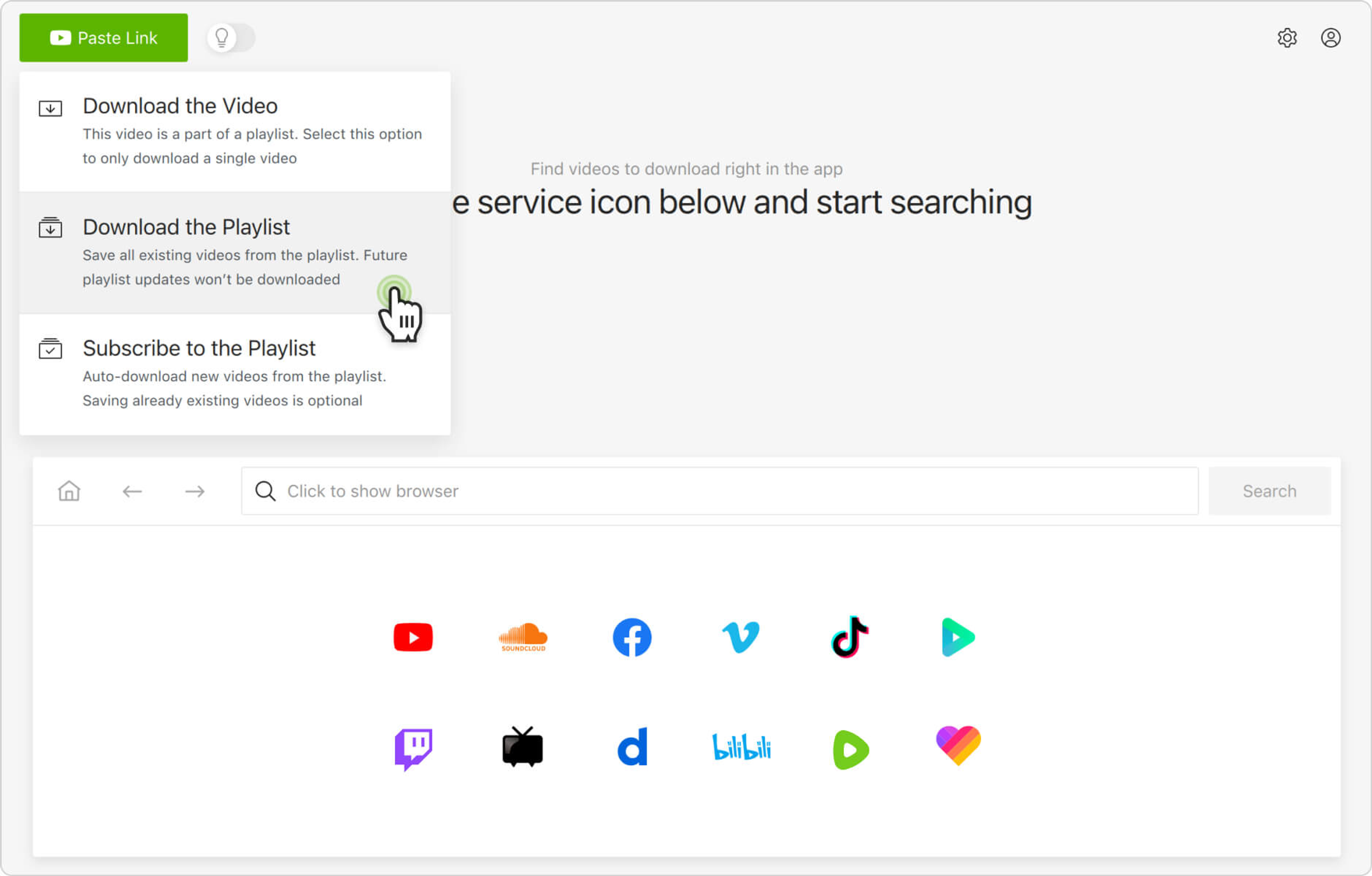
5. 形式、画質、出力フォルダーを選択します。
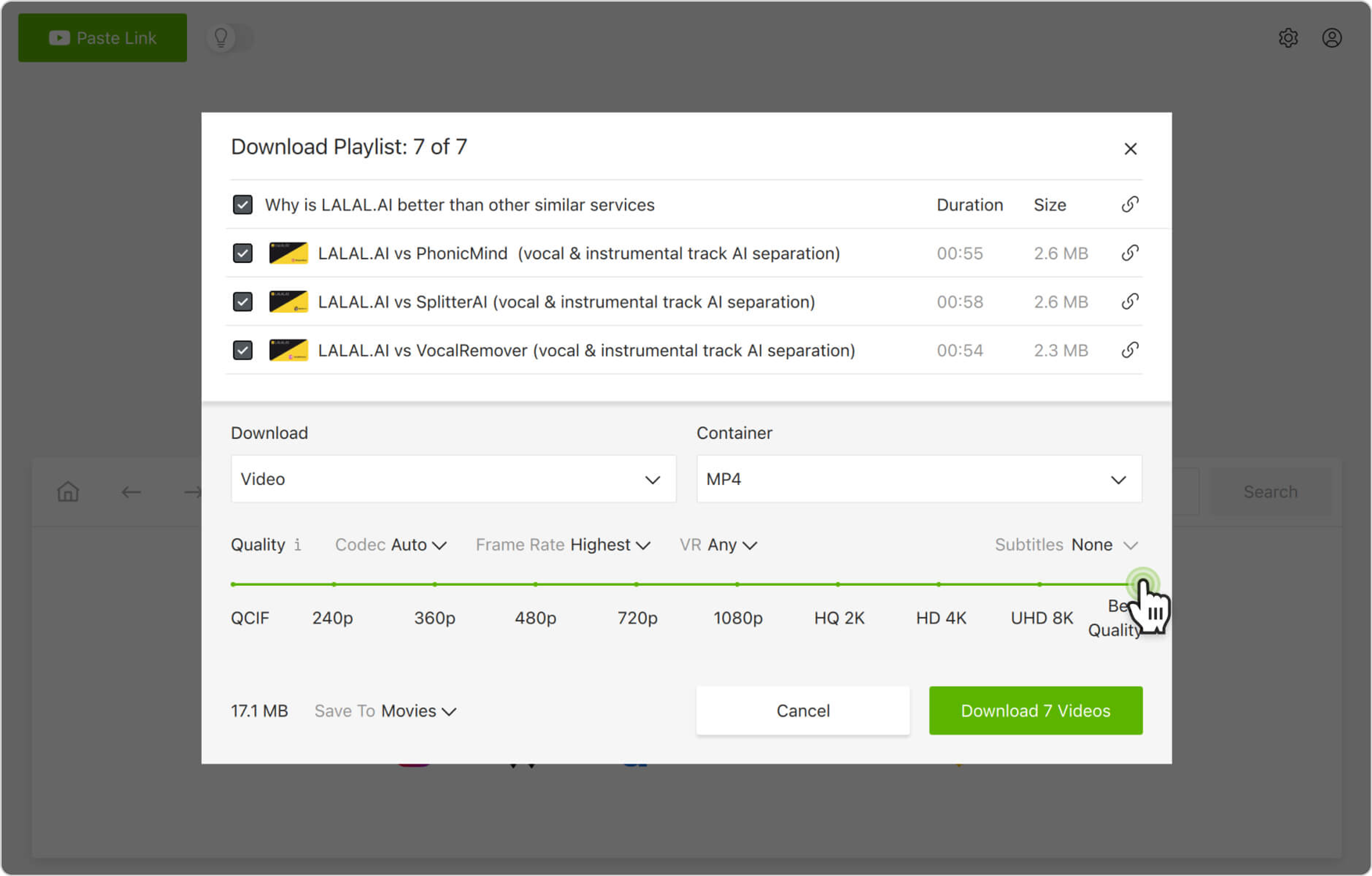
6. 「ダウンロード」 をクリックします。
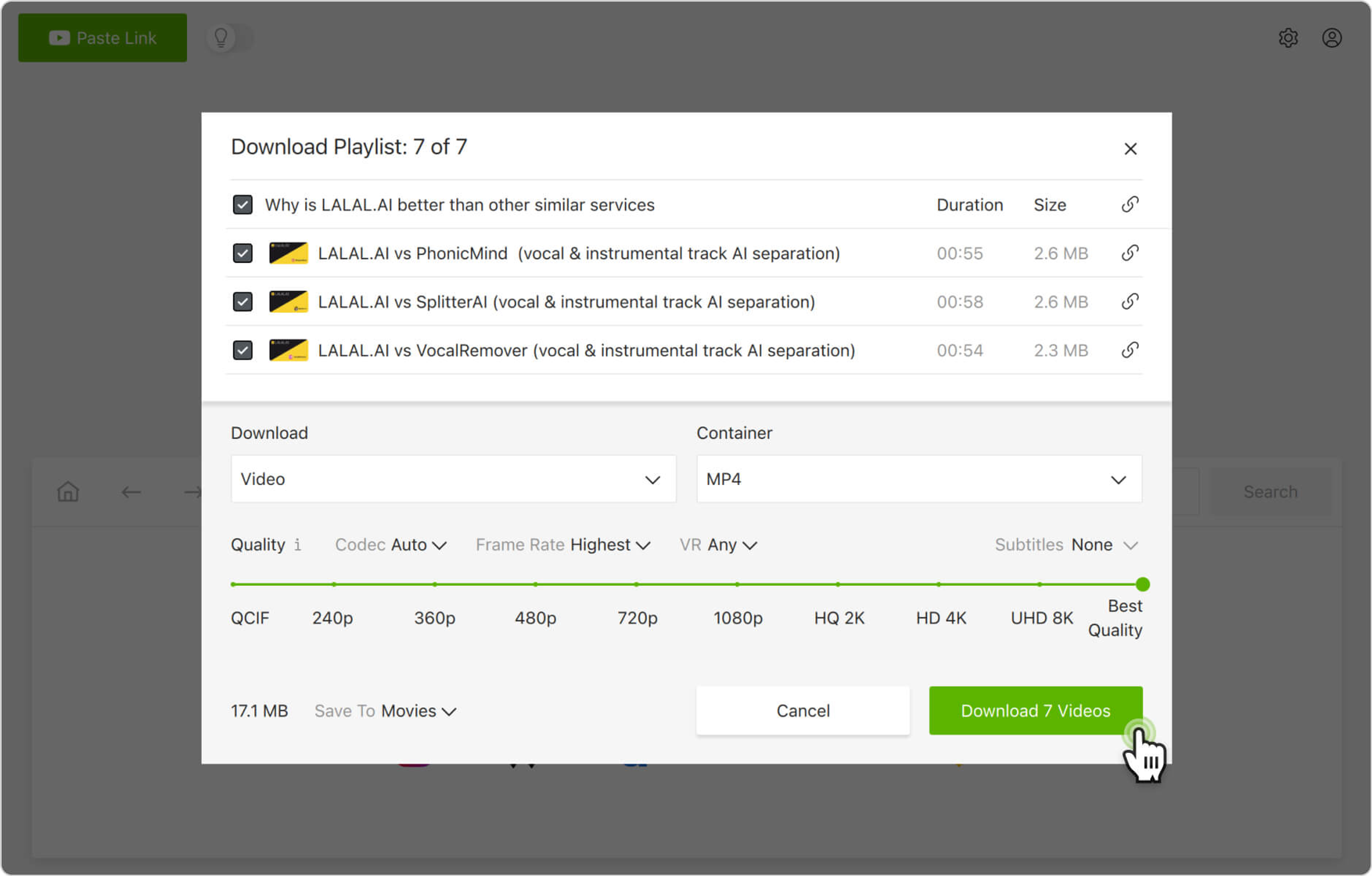
あるいは、アプリ内のブラウザでYouTube再生リストを見つけてダウンロードすることもできます。これにより、アプリを終了せずにYouTubeを閲覧し、その場でコンテンツをダウンロードできます。